Casio YP-100 Vor der Benutzung Benutzerhandbuch
Seite 28
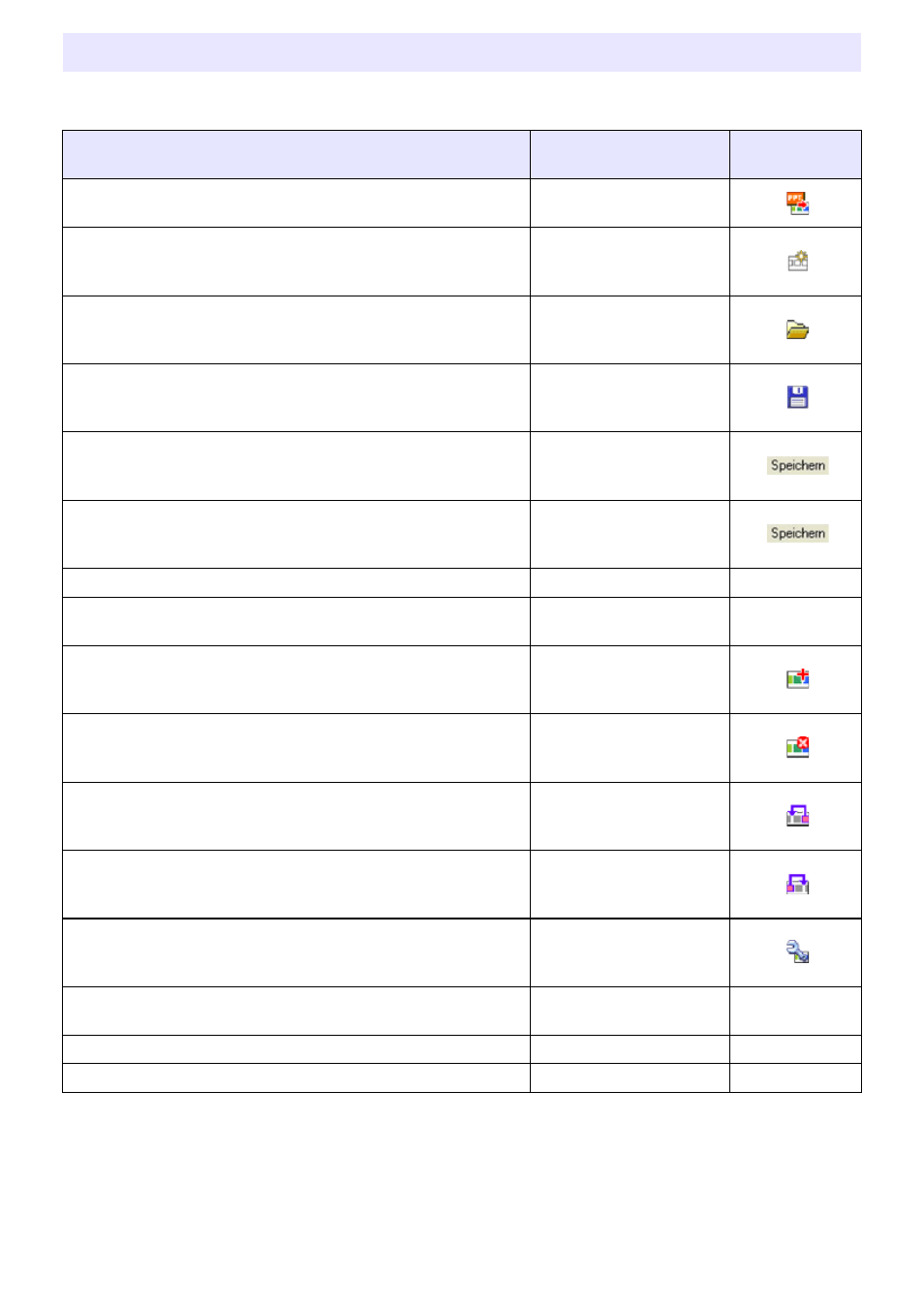
28
Dieser Abschnitt enthält detaillierte Informationen zu den Menübefehlen und Schaltflächen,
welche im EZ-Converter-Fenster erscheinen.
Referenzinformation zu EZ-Converter-Menüs und Schaltflächen
Gewünschte Funktion:
Menü-Befehlsfolge:
Alternative
Schaltfläche:
PowerPoint-Datei in Präsentationsdaten umwandeln und im
EZ-Converter-Fenster darstellen
[Datei] - [Power Point-
Datei konvertieren]
Gegenwärtig im EZ-Converter-Fenster dargestellte
Präsentationsdaten löschen
[Datei] -
[Präsentationsdatei
löschen]
Bestehende Präsentationsdatei (plf) öffnen und Inhalt im
EZ-Converter-Fenster darstellen
[Datei] -
[Präsentationsdatei
öffnen]
Gegenwärtig im EZ-Converter-Fenster dargestellte
Präsentationsdaten in bestehender Datei speichern
(gegenwärtigen Inhalt der Datei überschreiben)
[Datei] -
[Präsentationsdatei
speichern]
Gegenwärtig im EZ-Converter-Fenster dargestellte
Präsentationsdaten in neuer Datei speichern
[Datei] -
[Präsentationsdatei
speichern unter]
Gegenwärtig im EZ-Converter-Fenster dargestellte
Präsentationsdaten unter neuem Namen speichern
[Datei] -
[Präsentationsdatei
speichern unter]
EZ-Converter beenden
[Datei] - [Beenden]
–
Zuletzt im EZ-Converter-Fenster durchgeführten
Bearbeitungsschritt rückgängig machen
[Bearbeiten] -
[Rückgängig machen]
–
Eine Bilddatei zu gegenwärtig im EZ-Converter-Fenster
dargestellten Präsentationsdaten hinzufügen
[Bearbeiten] - [Bild in
Präsentationsdatei
geben]
Eine Bilddatei aus gegenwärtig im EZ-Converter-Fenster
dargestellten Präsentationsdaten löschen
[Bearbeiten] - [Bild aus
Präsentationsdatei
löschen]
Eine Bilddatei in gegenwärtig im EZ-Converter-Fenster
dargestellten Präsentationsdaten nach links (zum Anfang
der Präsentation hin) bewegen
[Bearbeiten] - [Bild
rückwärts bewegen]
Eine Bilddatei in gegenwärtig im EZ-Converter-Fenster
dargestellten Präsentationsdaten nach rechts (zum Ende
der Präsentation hin) bewegen
[Bearbeiten] - [Bild
vorwärts bewegen]
Wiedergabeeinstellungen für gegenwärtig im EZ-Converter-
Fenster dargestellte Präsentationsdaten wählen
[Extras] -
[Präsentationsdatei-
Setup]
Auflösung und Größe der Bilddateien wählen, welche als
Präsentationsdaten für EZ-Converter gespeichert werden
[Extras] - [Optionen]
–
EZ-Converter Hilfeinformation anzeigen
[Hilfe] - [Hilfe]
–
EZ-Converter Versionsinformation anzeigen
[Hilfe] - [Info]
–